Содержание
Как установить nitoTV на Apple TV 4
Если вы уже несколько лет занимаетесь джейлбрейкерством, вы наверняка знакомы с nitoTV для Apple TV — установщиком, который приобрёл популярность ещё во времена Apple TV 2. В течение нескольких лет всё было немного однообразно из-за отсутствия джейлбрейка для Apple TV, но теперь всё изменилось, и разработчик nitoTV Кевин Брэдли вернулся с обновлённой версией популярного установщика.
Из этой статьи вы узнаете, как установить nitoTV на свой Apple TV. Обратите внимание, что nitoTV совместим только с новым Apple TV 4-го поколения под управлением tvOS 9.0 или 9.0.1.
Джейлбрейк вашего Apple TV
Поскольку этот джейлбрейк немного отличается от того, к чему мы привыкли, следует обратить внимание на ряд требований и ограничений.
Железо и софт:
- Вам нужен Apple TV четвёртого поколения
- Этот Apple TV должен быть на tvOS 9.0 и 9.0.1
- Вам понадобится кабель USB Type C
- На вашем Mac должен быть установлен Xcode
- Вам нужна учётная запись на Apple Development
Как уже упоминалось, работать всё нижеописанное будет только с прошивкой tvOS 9. 0 или 9.0.1. Большинство телевизионных приставок Apple TV, продаваемых в магазинах Apple Store, всё ещё используют одну из этих двух версий.
0 или 9.0.1. Большинство телевизионных приставок Apple TV, продаваемых в магазинах Apple Store, всё ещё используют одну из этих двух версий.
Проверив серийный номер Apple TV с помощью этого простого инструмента, вы сможете узнать, когда приставка была изготовлена. Если она была выпущена до декабря 2015 года, всё в порядке. Но если она выпущена позже или же вы успели обновиться до версии 9.1 или 9.2, то, увы… — возможности вернуться к предыдущей версии, к сожалению, нет.
Теперь, когда вы познакомились с базовыми требованиями, давайте перейдём к конкретным инструкциям.
Джейлбрейк Apple TV с помощью Pangu
Скачайте последнюю версию Pangu. Поскольку этот джейлбрейк использует Xcode, на данный момент он доступен только для Mac.
Подключите шнур питания и USB-кабель. Для начала нужно будет зарегистрировать ваше устройство, а для этого понадобится идентификатор устройства UDID, который можно получить, запустив Xcode, перейдя в раздел Devices (устройства) и выбрав подключённый Apple TV.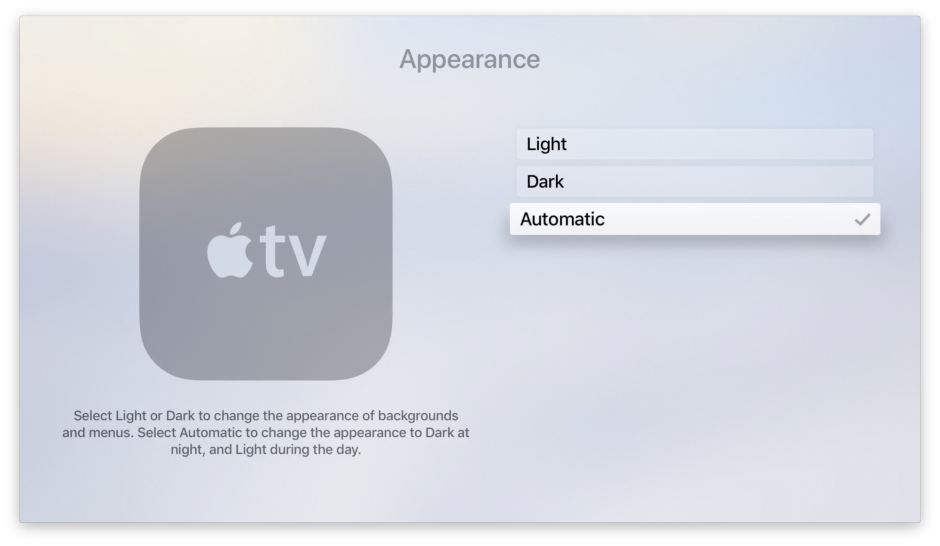 UDID представляет собой длинную цепочку символов. Скопируйте её и сохраните где-нибудь — этот набор символов вам скоро понадобится.
UDID представляет собой длинную цепочку символов. Скопируйте её и сохраните где-нибудь — этот набор символов вам скоро понадобится.
Войдите в свою учётную запись разработчика и откройте страницу устройств. Зарегистрируйте свой Apple TV, присвоив ему имя и введя UDID, который вы извлекли на предыдущем шаге.
После того как вы зарегистрировали устройство, нужно создать идентификатор приложения App ID. Откройте страницу App IDs page, задайте имя и идентификатор пакета.
Теперь всё готово для создания файла mobileprovision. Откройте страницу Provisioning Profiles и выберите «tvOS development». Нажмите кнопку «Далее», выберите сертификат разработчика, укажите Apple TV, для которого вы хотите выполнить джейлбрейк, и загрузите файл.
После загрузки переименуйте файл в embedded.mobileprovision и добавьте его в папку Apple TV jailbreak, которую вы загрузили с Pangu в начале.
Для установки нужно также получить идентификатор команды team ID и общее имя. Найти эту информацию можно, открыв Keychain Access и выбрав среди имеющихся там сертификатов свой сертификат разработчика. Вам понадобится общее имя (Common Name) и Organizational Unit. Organizational Unit будет вашим идентификатором команды team ID.
Вам понадобится общее имя (Common Name) и Organizational Unit. Organizational Unit будет вашим идентификатором команды team ID.
Как только вы получите всю эту информацию, вы будете готовы запустить сценарий установки. Вставьте полученные данные на месте соответствующих параметров в строке:
Install_atv_jb.sh <udid> <bundleid> <team id> <common name id>
Здесь <udid> — UDID вашего устройства, <bundleid> — идентификатор пакета вашего приложения, <team id> — идентификатор команды и <common name id> — общее имя из Keychain. В целом, выглядеть это должно примерно так:
Install_atv_jb.sh e5e2c931d4a94ecf71e12a88b0b4579b com.sample.tvjb 93AA45BBCC “iPhone Developer: test (ALI766JXB5)”
В результате на ваш Apple TV будет установлено приложение Pangu, и вы сможете запустить его, чтобы выполнить джейлбрейк. Перед перезапуском вы увидите экран с сообщением о том, что джейлбрейк выполняется.
На этом всё. Вы успешно взломали Apple TV 4-го поколения. Очевидно, что всё это предназначено в первую очередь для разработчиков и исследователей в области безопасности, а не для обычных пользователей, поэтому графического интерфейса здесь ожидать не приходится.
Вы успешно взломали Apple TV 4-го поколения. Очевидно, что всё это предназначено в первую очередь для разработчиков и исследователей в области безопасности, а не для обычных пользователей, поэтому графического интерфейса здесь ожидать не приходится.
Установка на Apple TV программного обеспечения после джейлбрейка
Запустите на своём Mac Терминал и введите следующую команду для связи с Apple TV через SSH (обратите внимание, что пароль по умолчанию — «alpine»):
ssh root@Apple-TV.local
Теперь, когда вы вошли в систему, введите следующую команду:
wget http://nitosoft.com/ATV4/installNTV.sh
chmod +x installNTV.sh
./installNTV.sh
Ваш Apple TV должен перезагрузиться, и вы увидите значок nitoTV на главном экране. Здесь-тоначинается самое интересное!
Теперь вы можете установить Kodi, Provenance, браузер и многое другое.
Теги:
iOS
Pangu
nitoTV
Как сделать джейлбрейк Apple TV 4 с помощью Pangu (метод 1) — Newapples
Вчера команда Pangu выпустила долгожданный джейлбрейк Apple TV 4 с прошивкой tvOS 9. 0 или 9.0.1 и сейчас мы расскажем, как взломать эту телеприставку с помощью первого метода, подразумевающего наличии у вас аккаунта разработчика.
0 или 9.0.1 и сейчас мы расскажем, как взломать эту телеприставку с помощью первого метода, подразумевающего наличии у вас аккаунта разработчика.
Как мы уже рассказывали, команда Pangu наконец-то выпустила первый инструмент джейлбрейка Apple TV 4 с прошивкой tvOS 9.0 или 9.0.1, благодаря которому её владельцы пока что смогут только получить SSH-доступ к своей телеприставке, а у разработчиков появилась возможность создавать для неё версии своих приложений и твиков. Несмотря на такие ограничения для владельцев Apple TV 4, это действительно хорошая новость, которая подтверждает, что новая телеприставка Apple поддаётся взлому.
Плохая новость заключается в том, что на данный момент сделать джейлбрейк Apple TV 4 могут только владельцы компьютеров Mac. Кроме того, для взлома Apple TV последнего поколения не достаточно подключить её к компьютеру и нажать кнопку «Jailbreak», как в случае с одноимённым инструментом для джейлбрейка iPhone и iPad, поэтому в этой инструкции мы подробно расскажем, как можно взломать новую Apple TV с помощью Pangu 9.
Для начала ещё раз напомним, что сделать джейлбрейк Apple TV 4 можно при условии, что на ней установлена прошивка tvOS 9.0 или 9.0.1. Если же на вашей телеприставке установлена более поздняя прошивка (tvOS 9.1 или 9.2), вы никак не сможете понизить её до требуемой для джейлбрейка версии прошивки. Телеприставки Apple TV 4 с tvOS 9.0 или 9.0.1 выпускались до декабря 2015 года. Определить дату её производства можно на сайте Chipmunk, указав серийный номер.
Как сделать джейлбрейк Apple TV 4 (метод 1)
В этой инструкции мы рассмотрим метод джейлбрейка Apple TV 4 при наличии у вас аккаунта разработчика. Если у вас нет аккаунта разработчика, воспользуйтесь вторым методом джейлбрейка Apple TV 4.
Требования:
1. Телеприставка Apple TV четвёртого поколения с прошивкой tvOS 9.0 или 9.0.1.
2. Кабель USB-Type C.
3. Компьютер Mac с установленным приложением Xcode.
4. Членство в Apple Developer Program, то есть наличие у вас аккаунта разработчика.
Инструкция предоставляется в ознакомительных целях, поэтому все действия вы делаете на свой страх и риск!
1. Скачайте последнюю версию Pangu 9 для Apple TV с нашей страницы «Загрузки» (на момент написания инструкции это версия Pangu9_ATV_v1.0), поместите архив на рабочий стол вашего Mac и распакуйте его.
2. Сначала необходимо зарегистрировать UDID вашей Apple TV 4 в аккаунте разработчика. Для этого подключите Apple TV к компьютеру с помощью кабеля USB-Type C, запустите Xcode, перейдите в меню «Windows» -> «Device» и выберите подключенную Apple TV. В графе identifier вы увидите длинный номер в виде цифр и букв, это и есть UDID вашей телеприставки. Скопируйте и где-нибудь сохраните его.
3. Войдите в свой аккаунт на сайте разработчиков Apple и зарегистрируйте свою Apple TV 4, как и любое другое устройство. Для этого укажите название (любое удобное для вас) и введите номер UDID, сохранённый в предыдущем шаге.
4. После того, как вы зарегистрировали свою телеприставку, необходимо создать идентификатор приложения для Apple TV. Перейдите в раздел App ID Description, дайте название приложению, например, atv jb, а в графе Bundle ID укажите com.sample.tvjb.
Перейдите в раздел App ID Description, дайте название приложению, например, atv jb, а в графе Bundle ID укажите com.sample.tvjb.
5. Теперь вы сможете сгенерировать профиль. Перейдите в раздел Development и выберите tvOS. Теперь нажмите кнопку «Next».
6. Выберите вашу Apple TV 4, отметив название, указанное при её регистрации.
7. Скачайте созданный файл профиля, переименуйте его в embedded.mobileprovision и поместите в папку с инструментом для джейлобрейка Apple TV 4, которая размещена на рабочем столе вашего Mac.
8. Теперь необходимо получить некоторую информацию, которая будет использоваться для инициирования процесса джейлбрейка Apple TV 4. Запустите приложение Keychain Access (Связка ключей) на вашем Mac и в разделе «Категория» выберите «Сертификаты». В свойствах вашего сертификата разработчика нам потребуются поля Common Name и Organizational Unit, помеченные на скриншоте как А и В. В нашем примере это iPhone Developer: test (ALI766JXB5) и Organisation Unit: 93AA45BBCC.
9. Наконец-то, у нас всё готово к установке файла .ipa на Apple TV 4. Сделать это можно в Xcode, перейдя в меню «Windows» -> «Device», а затем нажав кнопку «+» предварительно выбрав вашу Apple TV 4. Теперь в распакованной ранее папке с инструментом для джейлбрейка выберите файл atvipa.app (Payload -> atvipa.app), после чего Pangu 9 установится на вашу Apple TV 4.
В качестве альтернативного способа установки Pangu 9 на Apple TV 4 вы можете использовать скрипт. Для этого подключите Apple TV к Mac, запустите Терминал и введите следующую команду:
Install_atv_jb.sh <udid> <bundleid> <team id> <common name id>
Вместо <udid>, <bundleid>, <team id> и <common name id> необходимо указать полученную ранее информацию. В нашем случае команда будет такой:
Install_atv_jb.sh e5e2c931d4a94ecf71e12a88b0b4579b com.sample.tvjb 93AA45BBCC «iPhone Developer: test (ALI766JXB5)»
10.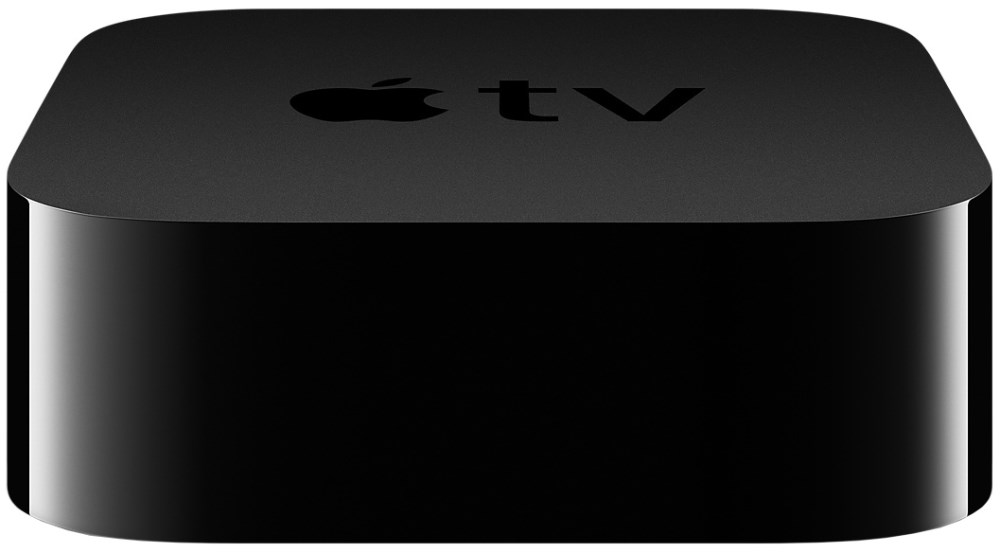 Теперь вы можете подключить свою Apple TV 4 к телевизору и инициировать процесс джейлбрейка. Для этого запустите приложение Pangu 9 и через несколько секунд … ваша Apple TV 4 будет взломана.
Теперь вы можете подключить свою Apple TV 4 к телевизору и инициировать процесс джейлбрейка. Для этого запустите приложение Pangu 9 и через несколько секунд … ваша Apple TV 4 будет взломана.
Итак, вы успешно сделали джейлбрейк Apple TV четвёртого поколения и в любой момент можете подключиться к ней по SSH, используя её IP-адрес в сети Wi-Fi. Теперь вам остаётся лишь дождаться, когда разработчики начнут создавать версии своих приложений/твиков и появится полноценный графический интерфейс для взломанной Apple TV 4.
Как взломать Apple TV: раскройте потенциал Apple TV 2 или 4
Apple TV — отличное дополнение к любой существующей настройке телевизора. С Apple TV вы можете воспроизводить видео, музыку и фильмы со своего iPhone, iPad через AirPlay или просматривать множество приложений и игр, доступных в специальном магазине приложений Apple TV — ну, по крайней мере, с Apple TV четвертого поколения. Старые варианты (Apple TV 1, 2 и 3) несколько менее впечатляющие, предлагая только воспроизведение мультимедиа и ничего больше.
Но взломанный Apple TV — это совсем другое дело. После того, как у вас есть программное обеспечение для джейлбрейка, работающее на Apple TV, вы можете устанавливать на Apple TV новые приложения, службы и системы, которые делают его намного интереснее, чем то, что Apple предлагает по умолчанию.
Нужно ли делать джейлбрейк Apple TV?
Вопрос о том, делать ли джейлбрейк iPhone, довольно спорный (есть и плюсы, и минусы). У джейлбрейка старого Apple TV значительно меньше недостатков и много достоинств.
Вот некоторые полезные программы, которые можно установить на взломанный Apple TV:
Kodi (ранее известный как XMBC) — это развлекательный центр, который позволяет воспроизводить большинство музыки, видео и подкастов. Он также включает функцию PVR, чтобы вы могли смотреть и записывать телепередачи в прямом эфире.
вспышка для квадроцикла (черный) | FireCore: это удобное программное обеспечение для старых моделей Apple TV, которое позволяет воспроизводить нишевые типы файлов (например, .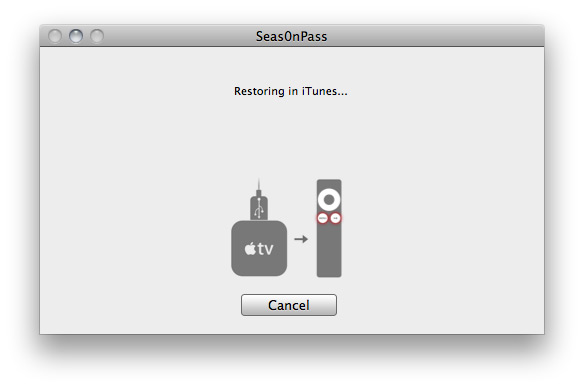 mkv), выходить в Интернет и использовать неофициальные приложения, такие как Last.fm.
mkv), выходить в Интернет и использовать неофициальные приложения, такие как Last.fm.
Так что это отличная идея сделать джейлбрейк вашего старого Apple TV. Особенно, если у вас есть Apple TV, который не используется.
Можно ли сделать джейлбрейк Apple TV?
К счастью, сделать джейлбрейк Apple TV довольно просто — по крайней мере, если у вас есть подходящая модель Apple TV.
Apple выпустила пять поколений Apple TV за те годы, что они были доступны. Apple TV первого поколения (бело-серебристая модель), а также Apple TV 2, Apple TV 3 и
Apple TV 4 с переработанной ОС и рядом новых функций, включая Siri и App Store, за которым последовала Apple TV 4K.
Apple TV 2, а также Apple TV 4 и Apple TV 4K довольно легко взломать с помощью подходящего программного обеспечения (подробнее об этом чуть позже).
Apple TV первого поколения можно взломать с помощью программы под названием
Rowmote, хотя программное обеспечение несколько устарело и не обеспечивает такого же удобства, как более поздняя версия Apple TV.
Взлом Apple TV 3
Если у вас есть Apple TV 3, вы не можете сделать джейлбрейк на данный момент, независимо от того, что вы читали в Интернете.
Существует ряд мошенников, которые утверждают, что могут взломать Apple TV третьего поколения. Они попытаются забрать ваши деньги, поэтому избегайте их.
Даже если они могут быть законными, вы все равно должны быть осторожны. Возьмите один инструмент для джейлбрейка Apple TV 3, Snow3rd. Мы пытались (и пока не смогли) проверить, является ли это мошенничеством или нет, но оно будет работать только на Apple TV, который не был обновлен до iOS 5.0.2, и, насколько мы видим, это не так. т всегда работает.
Что бы вы ни читали в Интернете, похоже, что в настоящее время нет способа сделать джейлбрейк Apple TV 3, и мы можем с уверенностью подтвердить, что это не мошенничество.
Лучше всего установить Plexconnect и использовать Plex Media Server, который не требует взломанного устройства, но позволяет воспроизводить больше контента через Apple TV.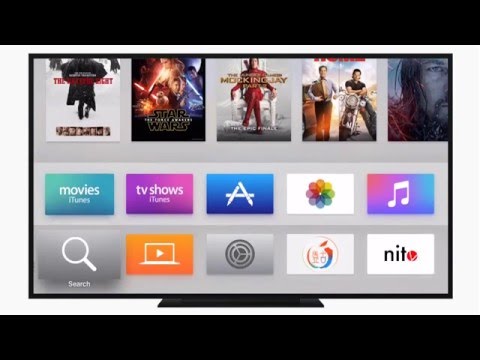 Вы можете узнать больше об установке и использовании Plex в этой статье о
Вы можете узнать больше об установке и использовании Plex в этой статье о
смотреть телевизор на Apple TV.
Как сделать джейлбрейк Apple TV 2
Apple TV 2 под управлением iOS 5.3 (выпущенной 19 июня 2013 г.) можно взломать с помощью программы Seas0nPass. Это доступно из
Сайт FireCore. Выполните следующие действия, чтобы сделать джейлбрейк Apple TV 2:
- Загрузите Seas0nPass с веб-сайта FireCore.
- Разархивируйте приложение Seas0nPass и переместите его в папку «Приложения».
- Подключите свой Mac к Apple TV с помощью кабеля Micro-USB.
- Откройте приложение Seas0nPass и нажмите «Создать IPSW».
- Одновременно нажмите кнопки «Меню» и «Воспроизведение/Пауза» на пульте дистанционного управления Apple TV (при появлении запроса).
- Нажмите «Готово», когда Seas0nPass завершит взлом вашего Apple TV.
- Отсоедините кабель USB и подключите Apple TV к телевизору с помощью кабеля HDMI и источника питания. Включите Apple TV.

При загрузке Apple TV вы должны увидеть логотип FireCore. Вот и все, теперь на вашем Apple TV установлено взломанное программное обеспечение. Вы сможете использовать его как обычно, но теперь вы сможете устанавливать другие приложения и службы. Для получения дополнительной информации о том, как получить максимальную отдачу от взломанного Apple TV, ознакомьтесь с
Сайт FireCore.
Как сделать джейлбрейк Apple TV 4 или Apple TV 4K
Процесс джейлбрейка телевизоров четвертого и пятого поколения немного отличается, поскольку tvOS работает иначе, чем традиционное программное обеспечение Apple TV.
Как и в случае с Apple TV 2, джейлбрейк Apple TV 4/4K будет работать, только если вы используете tvOS 12–12.1.1. К сожалению, тем, у кого установлена tvOS 12.2 или более поздней версии, не повезло, поскольку технология джейлбрейка была исправлена Apple в более поздних обновлениях ОС.
В любом случае, выполните следующие действия, чтобы сделать джейлбрейк Apple TV:
- На Mac или ПК загрузите
Cydia Impactor и
Джейлбрейк-файл ChimeraTV.
- Подключите Apple TV к Mac или ПК с помощью кабеля USB-C — USB-A. Если под рукой нет, можно
возьмите один на Amazon за 3,49 фунта стерлингов.. - Откройте Cydia Impactor и перетащите файл ChimeraTV в приложение, чтобы загрузить его, затем нажмите «Пуск», чтобы начать процесс установки.
- Затем приложение должно запросить ваш Apple ID и пароль. Ваши учетные данные используются для «подписания» приложения и его установки на Apple TV. Можно использовать свой личный Apple ID, но те, кто хочет быть более уверенным, могут создать альтернативный Apple ID для использования с Cydia Impactor.
- Затем Cydia Impactor должен установить приложение ChimeraTV на Apple TV, готовое к джейлбрейку. После завершения отключите Apple TV от Mac или ПК и снова подключите его к телевизору.
- На Apple TV должно появиться приложение ChimeraTV. Коснитесь его, чтобы открыть.
- Выберите параметры джейлбрейка и нажмите «Сделать!».
- После этого должен начаться процесс джейлбрейка, который займет несколько минут.
 По завершении выдается сообщение «Успех! Ваш телевизор освобожден!» На экране должно появиться сообщение. В случае сбоя и перезагрузки просто повторите процесс — для успешного джейлбрейка Apple TV может потребоваться более одной попытки.
По завершении выдается сообщение «Успех! Ваш телевизор освобожден!» На экране должно появиться сообщение. В случае сбоя и перезагрузки просто повторите процесс — для успешного джейлбрейка Apple TV может потребоваться более одной попытки.
У нас есть еще много
учебные пособия по Apple TV, в том числе
как настроить и использовать Apple TV,
как просматривать веб-страницы на Apple TV и, самое главное,
как получить американский Netflix в Великобритании на Apple TV.
Как сделать джейлбрейк Apple TV 4 (только для пользователей Windows)
Взлом Apple TV 4 с помощью Windows — очень простая процедура. Пока у вас есть бесплатные инструменты для установки и Mac. Но что, если у вас нет Mac? А может еще позаимствовать у кого? Это то, чему вас научит этот урок.
Существует необходимый инструмент под названием «Xcode», который следует использовать для завершения процесса. К сожалению, если вы используете ПК с Windows, он его не поддерживает. Он работает исключительно на Mac. Итак, чтобы научиться делать джейлбрейк Apple TV 4 с помощью Windows, следуйте инструкциям ниже.
Итак, чтобы научиться делать джейлбрейк Apple TV 4 с помощью Windows, следуйте инструкциям ниже.
Напоминания:
1. На вашем ПК или ноутбуке должна быть установлена Windows 10. Использование операционных систем с более низкими версиями Windows может привести к сбоям в работе.
2. На вашем ПК или ноутбуке должно быть не менее 2 ГБ ОЗУ. Лучше всего, если у вас 4 ГБ и выше. Если у вас меньше памяти, она не сможет поддерживать инструмент «VMWare», который вы собираетесь использовать позже.
3. Вы должны использовать только tvOS 9.0 – 9.0.1. В последней ОС пока нет джейлбрейка. Обновление до последней версии больше не позволит вам перейти на более раннюю версию (если только вы не использовали SHSH-блобы или не знали об этом).
4. Создайте резервную копию содержимого Apple TV 4.
5. Этот процесс абсолютно бесплатен, но вам, возможно, придется приобрести кабель USB-C. Это необходимо для подключения к ПК. Вам повезло, если вы можете одолжить один у кого-то еще.
Как сделать джейлбрейк Apple TV 4 с помощью Windows
Перейдите на страницу загрузки VMWare. Просто введите свой адрес электронной почты и имя, а затем нажмите кнопку «Загрузить». Затем вы будете перенаправлены на ссылки для скачивания. Файл действительно большой, его размер составляет 6 ГБ, поэтому рекомендуется загружать его через Free Download Manager или другое подобное программное обеспечение.
После завершения загрузки извлеките его (zip-файл VMWare Tutorial) на рабочий стол.
Откройте папку. Вы должны увидеть в нем 4 файла. Если у вас уже установлен Winrar, вам не нужно устанавливать файл Winrar внутрь. Пропустить это. Если у вас еще нет, установите его.
Запустите программу установки VMWare Player, затем откройте ее. Это приложение, которое будет запускать OS X на вашем компьютере, отличном от Apple. При запуске вам просто нужно выбрать первый вариант и ввести любой адрес электронной почты для активации.
Вернитесь в папку с учебником, откройте папку Unlocker204. Найдите файл win-install и запустите его от имени администратора. В командном окне будут мигать тексты. Просто подождите несколько минут, после чего он автоматически закроется.
Найдите файл win-install и запустите его от имени администратора. В командном окне будут мигать тексты. Просто подождите несколько минут, после чего он автоматически закроется.
В основной папке учебного пособия извлеките заархивированный файл OS X 10.11.
Откройте извлеченную папку и внутри запустите файл конфигурации виртуальной машины OSX 10.11 VMWare. Игрок появится. Если он спросит вас, откуда вы взяли файл, просто выберите, что вы его скопировали.
Поскольку вы запускаете его впервые, это займет немного времени. Но в конечном итоге вы перейдете к настройке OS X. Если вы столкнулись с ошибкой, связанной с тем, что разрешение не синхронизировано, просто немного отрегулируйте окно VMWare, и разрешение уже будет синхронизировано.
Продолжайте настройку, пока она не позволит вам войти в свой Apple ID. Если у вас его нет, это нормально. Вы можете пропустить это. Если вы это сделаете, вы уже можете войти в систему. Затем настройте учетную запись пользователя, пароль и т.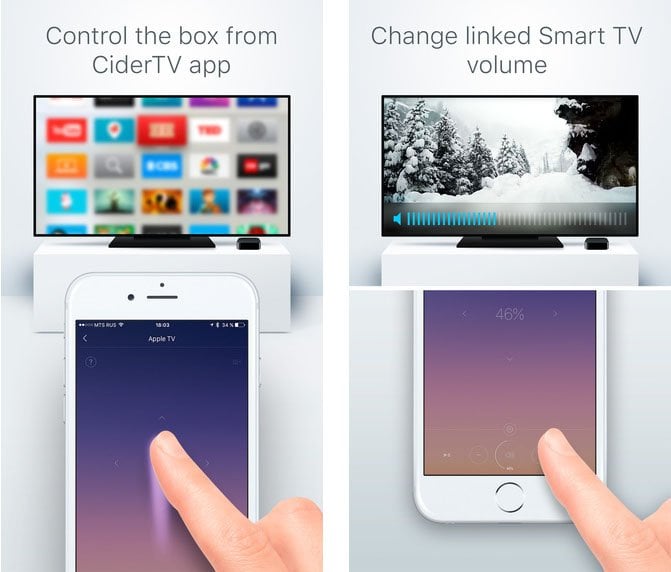 д.
д.
После загрузки вы увидите ниже опцию «Обновить инструменты». Сделай так. Инструменты VMWare тоже будут обновляться, поэтому устанавливайте их, когда они появятся. Затем выберите перезапустить после завершения установки. Плеер закроется и снова откроется.
При запуске перейдите в App Store и найдите Xcode. Установите его. Поэтому, если у вас нет Apple ID и вы не можете войти в систему, вам будет предложено зарегистрироваться. Это займет немного времени, потому что его размер составляет 4 ГБ.
На Apple TV 4 перейдите в «Настройки» -> «Система» -> «Обновления программного обеспечения», затем отключите параметр автоматического обновления.
Подключение к ПК с помощью кабеля USB-C.
На сайте Apple Developer войдите, используя свой Apple ID. Если у вас еще нет, создайте его.
Перейти к настройкам Xcode. Войдите в свой Apple ID, использованный на шаге 13.
В строке меню выберите «Файл» > «Создать» > «Проект» > tvOS > «Приложение» > «Приложение единого представления». Тогда двигайтесь дальше.
Тогда двигайтесь дальше.
Выполнить необходимые вещи, а затем создать после заполнения.
Название продукта — Джейлбрейк
Название организации — (напишите свое имя)
Идентификатор организации — com.ВАШЕИМЯ.appletv
В строке меню выберите Продукт > Назначение > Apple TV (версия ОС ниже целевой для разработки)
Выберите подходящую tvOS в первом раскрывающемся списке. Затем выберите свой Apple ID. Существует доступная кнопка исправления на случай, если у вас возникнут проблемы с подписью
. Загрузите версию Pangu для Windows для tvOS и iOS App Signer через VMWare и извлеките их на рабочий стол.
Откройте iOS App Signer, затем выберите Pangu > Payload. Выберите файл atvipa.app. Появится другое всплывающее окно. Выберите свой Apple ID и созданный профиль обеспечения. Далее начните.
Выберите рабочий стол в качестве папки назначения.
Открыть Xcode. Перейдите к Windows> Устройства> Apple TV> Установленные приложения, добавьте, нажав «+», после чего появится всплывающее окно, выберите измененный atvipa.


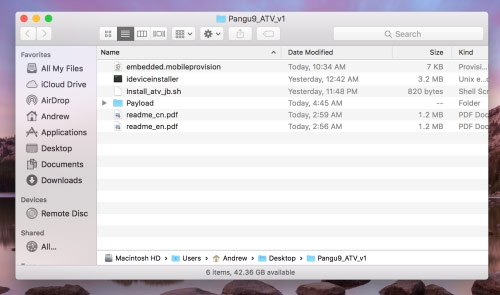 По завершении выдается сообщение «Успех! Ваш телевизор освобожден!» На экране должно появиться сообщение. В случае сбоя и перезагрузки просто повторите процесс — для успешного джейлбрейка Apple TV может потребоваться более одной попытки.
По завершении выдается сообщение «Успех! Ваш телевизор освобожден!» На экране должно появиться сообщение. В случае сбоя и перезагрузки просто повторите процесс — для успешного джейлбрейка Apple TV может потребоваться более одной попытки.